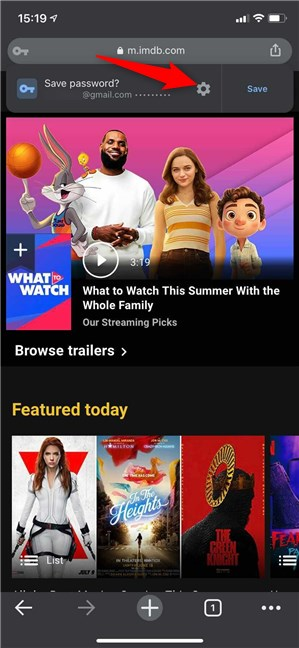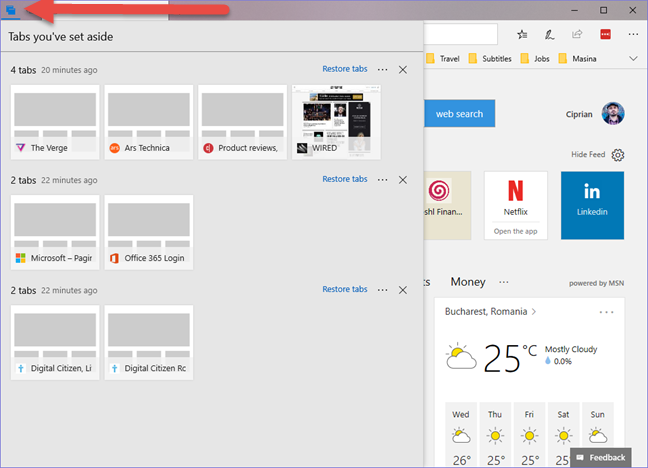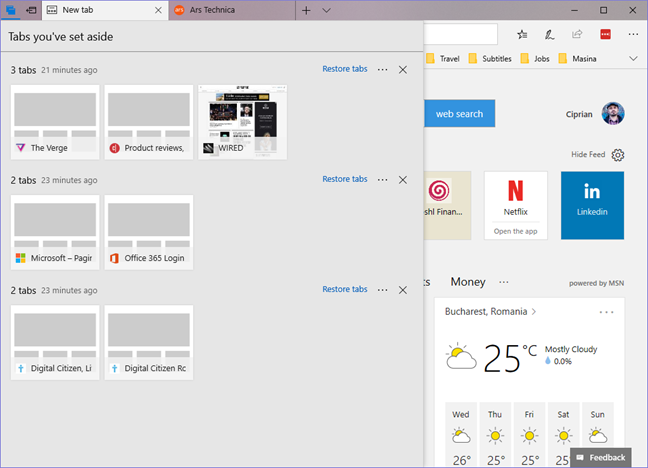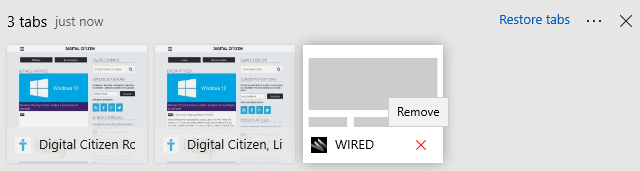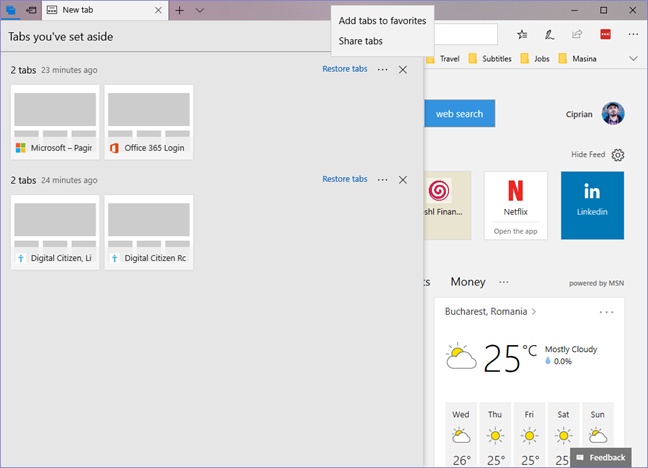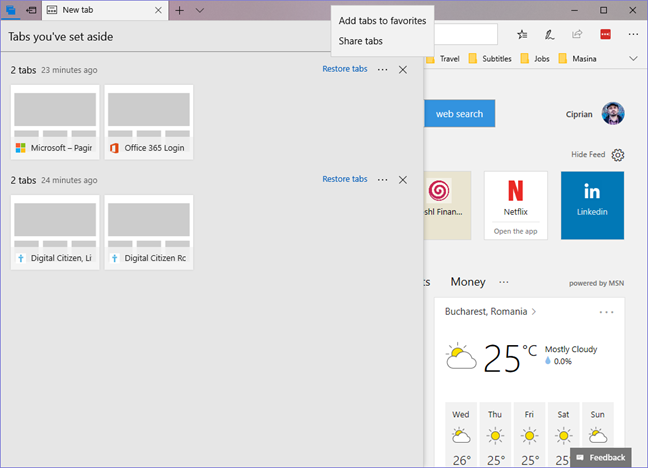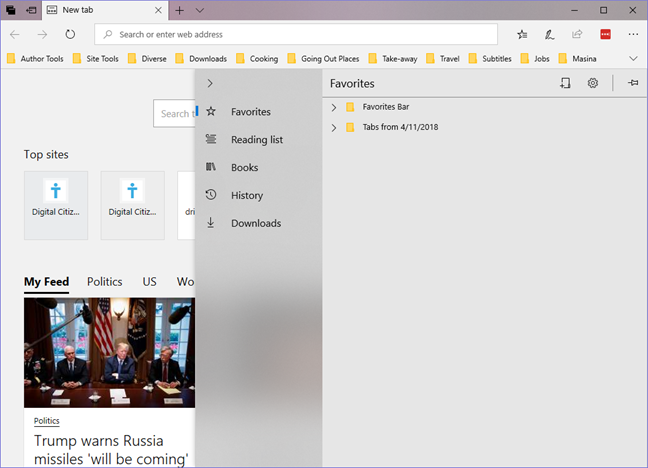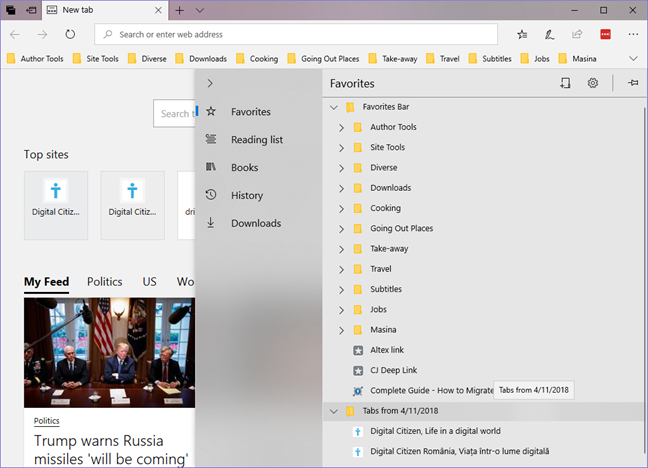Microsoft Edge a une petite fonctionnalité intéressante qui permet aux utilisateurs de stocker leurs onglets ouverts pour plus tard afin qu'ils puissent y revenir rapidement à l'avenir. Cela peut être utile lorsque vous travaillez sur quelque chose, que vous devez vous déplacer et que vous souhaitez reprendre votre travail plus tard, le plus rapidement possible. Voici comment mettre de côté des onglets dans Microsoft Edge , comment accéder aux onglets qui ont été mis de côté, comment les ouvrir, les supprimer, les partager avec d'autres ou les enregistrer dans vos favoris :
Contenu
- Comment mettre de côté des onglets dans Microsoft Edge, afin de pouvoir les utiliser plus tard
- Comment afficher les onglets que vous avez réservés, dans Microsoft Edge
- Comment ouvrir les onglets que vous avez réservés, dans Microsoft Edge
- Comment supprimer les onglets que vous avez mis de côté, dans Microsoft Edge
- Comment partager les onglets que vous avez réservés avec d'autres personnes
- Comment ajouter à vos favoris, certains des onglets que vous avez mis de côté dans Microsoft Edge
- Trouvez-vous cette fonctionnalité utile ?
Comment mettre de côté des onglets dans Microsoft Edge, afin de pouvoir les utiliser plus tard
Tout d'abord, ouvrez les onglets que vous souhaitez réserver pour une utilisation ultérieure et chargez les pages Web qui vous intéressent. Ne laissez pas d'autres onglets ouverts, uniquement ceux que vous souhaitez mettre de côté. Ensuite, cliquez ou appuyez sur le bouton "Mettre ces onglets de côté" mis en évidence ci-dessous. C'est le premier bouton sur le côté gauche de vos onglets.
Windows 10, Microsoft Edge, mis de côté, onglets
Après cela, le bouton "Onglets que vous avez mis de côté" est rempli. Voir la capture d'écran ci-dessous, avec une comparaison de ce bouton, lorsque vous n'avez aucun onglet mis de côté (en haut), puis lorsque vous avez des onglets de côté (en bas).
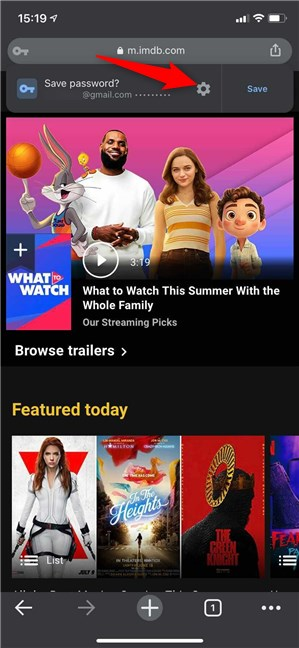
Windows 10, Microsoft Edge, mis de côté, onglets
Vous pouvez réserver autant d'onglets que vous le souhaitez, à des jours et à des occasions différents. Ils sont stockés par Microsoft Edge jusqu'à ce que vous décidiez d'en faire quelque chose. Voyons ensuite les actions qui peuvent être effectuées avec les onglets qui ont été mis de côté.
Comment afficher les onglets que vous avez réservés, dans Microsoft Edge
Pour voir tous les onglets qui ont été mis de côté, cliquez ou appuyez sur le bouton "Onglets que vous avez mis de côté" mis en évidence ci-dessous. Une liste s'affiche avec tous ces onglets, divisés par groupes, en fonction de l'heure à laquelle vous les avez mis de côté.
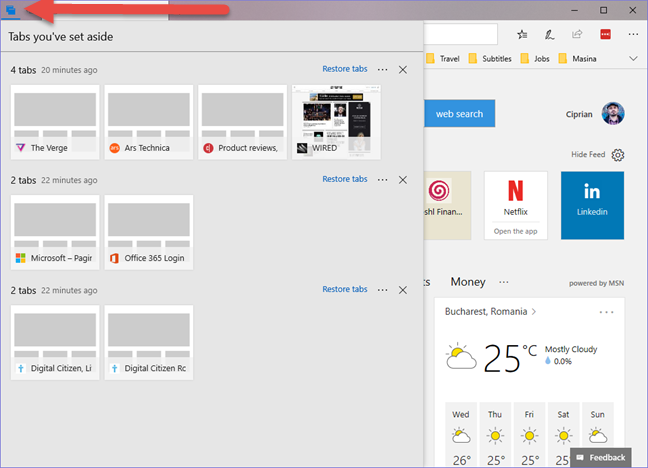
Windows 10, Microsoft Edge, mis de côté, onglets
Pour chaque groupe, vous voyez combien d'onglets ont été mis de côté, leur nom, une vignette avec un petit aperçu, leur logo, quand ils ont été mis de côté et quelques actions qui peuvent être effectuées.
Comment ouvrir les onglets que vous avez réservés, dans Microsoft Edge
Tout d'abord, accédez à la liste des onglets que vous avez réservés, en utilisant la méthode partagée précédemment. Si vous souhaitez restaurer pour utiliser tout un groupe d'onglets, cliquez ou appuyez sur le lien "Restaurer les onglets" sur le côté droit de ce groupe.
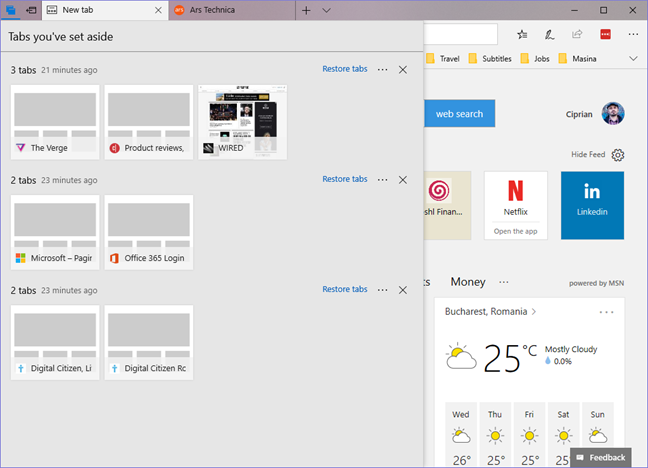
Windows 10, Microsoft Edge, mis de côté, onglets
Si vous souhaitez ouvrir un seul onglet d'un groupe, cliquez sur sa vignette. L'onglet est supprimé du groupe et ouvert dans un nouvel onglet, dans Microsoft Edge . Les autres onglets de son groupe resteront réservés pour une utilisation ultérieure.
Comment supprimer les onglets que vous avez mis de côté, dans Microsoft Edge
Vous voudrez peut-être supprimer un onglet d'un groupe que vous avez mis de côté, ou tout un groupe d'onglets. Pour ce faire, accédez d'abord à la liste des onglets que vous avez mis de côté. Si vous souhaitez supprimer un seul onglet, déplacez le curseur sur son nom, puis vous voyez un bouton X, pour le supprimer. Clique dessus.
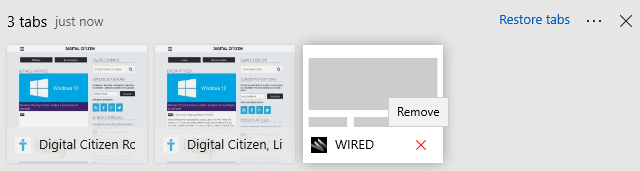
Windows 10, Microsoft Edge, mis de côté, onglets
Si vous souhaitez supprimer un groupe d'onglets, cliquez ou appuyez sur le bouton X sur le côté droit de ce groupe.
Comment partager les onglets que vous avez réservés avec d'autres personnes
Vous pouvez également partager un groupe d'onglets que vous avez réservés avec d'autres personnes, à l'aide de l' application Mail ou d'autres applications prenant en charge le partage. Dans la liste des onglets réservés, cliquez sur le bouton Plus (il ressemble à trois points) près du groupe d'onglets que vous souhaitez partager. Cela ouvre un menu avec deux options. L'un d'eux est "Partager les onglets". Cliquez ou appuyez dessus.
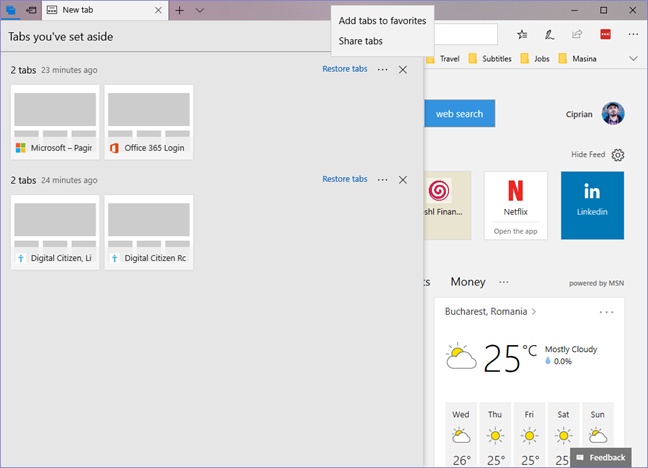
Windows 10, Microsoft Edge, mis de côté, onglets
Choisissez la personne avec qui vous souhaitez partager, dans la liste des personnes affichées, ou choisissez l' application Mail .
Windows 10, Microsoft Edge, mis de côté, onglets
Si vous avez choisi l' application Mail , entrez l'adresse e-mail de la personne à qui vous souhaitez l'envoyer, ajoutez tout autre texte de votre choix et appuyez sur Envoyer .
Windows 10, Microsoft Edge, mis de côté, onglets
Comment ajouter à vos favoris, certains des onglets que vous avez mis de côté dans Microsoft Edge
Vous pouvez également stocker les onglets que vous avez mis de côté dans vos favoris. Dans Microsoft Edge , ouvrez les onglets que vous avez réservés, puis cliquez ou appuyez sur le bouton Plus (il ressemble à trois points) près du groupe d'onglets qui vous intéresse. Cela ouvre un menu avec deux options. Choisissez "Ajouter des onglets aux favoris".
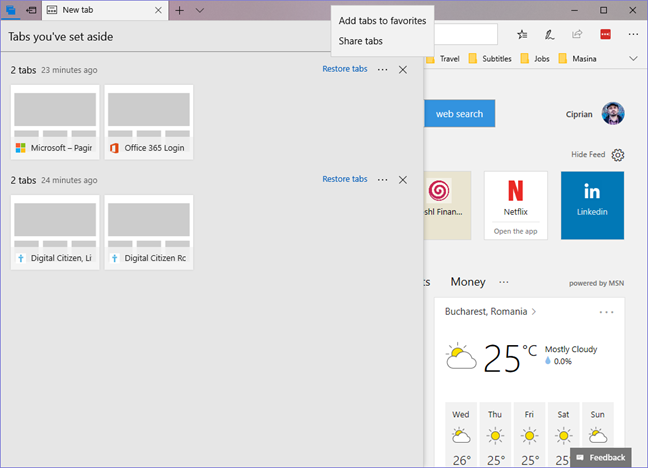
Windows 10, Microsoft Edge, mis de côté, onglets
Le Hub s'ouvre et répertorie vos favoris. Si vous regardez attentivement, vous voyez un nouveau dossier de favoris avec la date d'aujourd'hui.
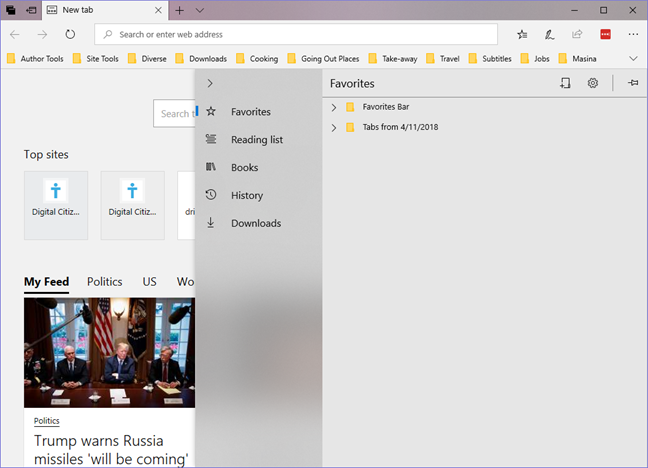
Windows 10, Microsoft Edge, mis de côté, onglets
Ouvrez-le et vous voyez les onglets qui se trouvaient dans le groupe que vous vouliez enregistrer dans vos favoris. Faites glisser et déposez vos nouvelles pages préférées dans le dossier où vous les voulez.
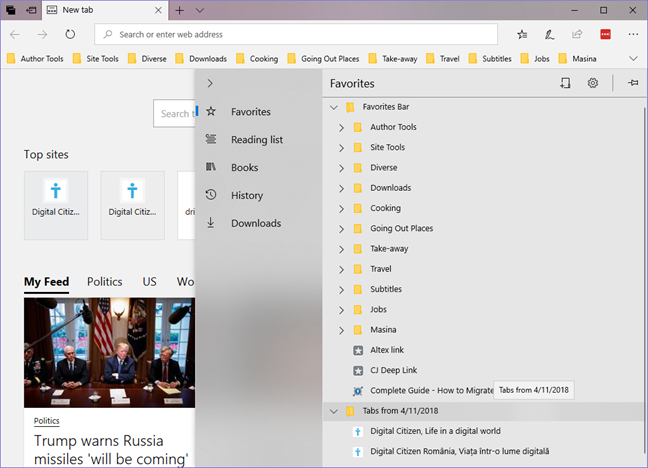
Windows 10, Microsoft Edge, mis de côté, onglets
Trouvez-vous cette fonctionnalité utile ?
Vous savez maintenant tout ce qu'il y a à savoir sur les onglets de paramètres pour une utilisation ultérieure, dans Microsoft Edge . Jouez avec cette fonctionnalité et découvrez à quel point elle fonctionne. Alors, n'hésitez pas à laisser un commentaire et à partager votre expérience avec lui. Nous sommes curieux de savoir si vous aimez cette fonctionnalité et si vous la trouvez utile.